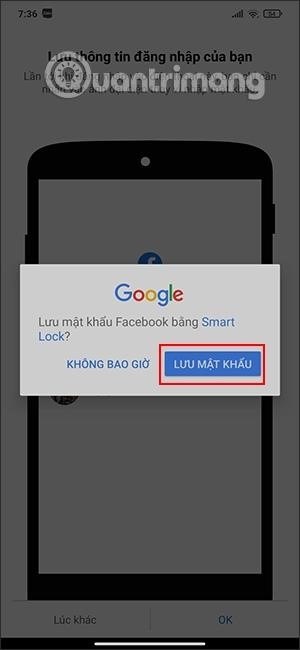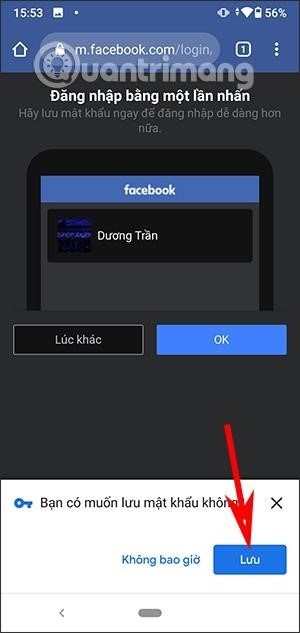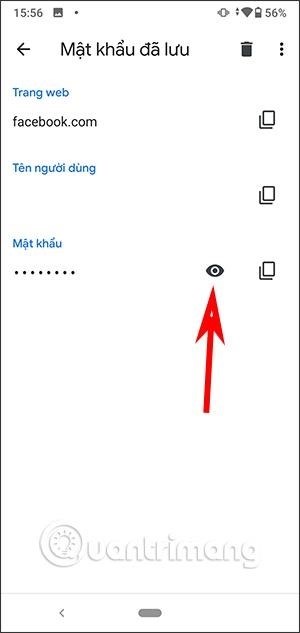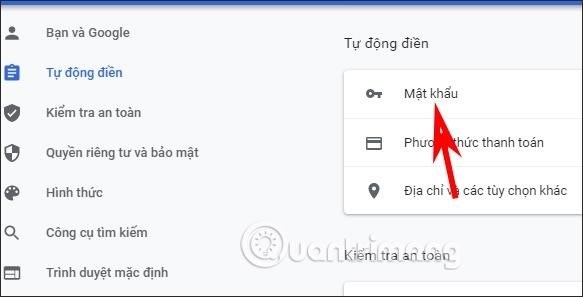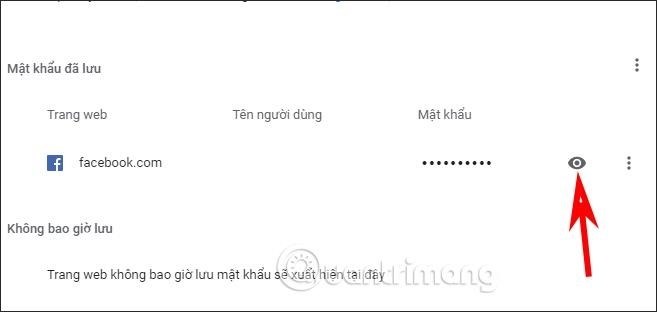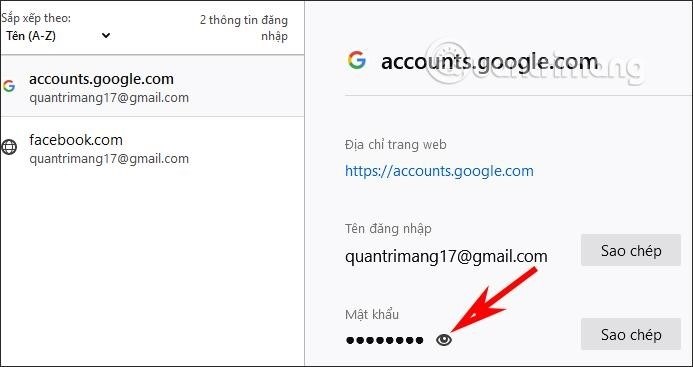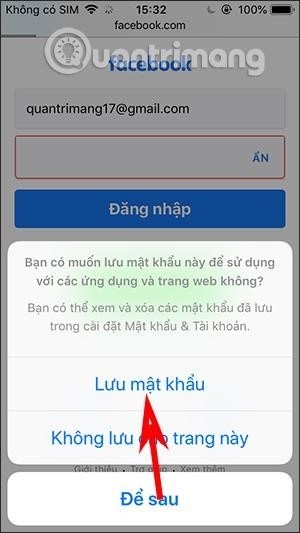Cách xem mật khẩu Facebook trên điện thoại và máy tính là gì? Mặc định, Facebook không lưu mật khẩu, do đó người dùng phải dựa vào tính năng lưu mật khẩu trên thiết bị để xem mật khẩu Facebook. Nếu bạn quên mật khẩu Facebook, bạn có thể tham khảo bài viết dưới đây của Quantrimang.Com để khôi phục lại mật khẩu.
Cách tìm lại mật khẩu Facebook
1. Cách xem mật khẩu Facebook Android
1.1. Xem mật khẩu Facebook bằng Smart Lock Chrome
Trên trình duyệt Chrome Android, bạn có thể sử dụng tính năng Smart Lock để lưu trữ mật khẩu. Tính năng này cho phép bạn tạo mật khẩu tích hợp khi tạo tài khoản mới và cũng là công cụ quản lý mật khẩu trên máy tính và điện thoại. Bạn có thể lưu trữ các mật khẩu trong tài khoản Google của mình và sử dụng chúng sau này. Điều quan trọng là bạn cần tạo mật khẩu cho điện thoại Android để có thể sử dụng tính năng này.
Khi bạn đăng nhập lần đầu vào tài khoản ứng dụng Facebook trên điện thoại Android, bạn sẽ nhận được yêu cầu để lưu mật khẩu trên Smart Lock như hình ở dưới. Bạn hãy chọn Lưu mật khẩu để mật khẩu của ứng dụng Facebook được lưu vào tài khoản Google cá nhân đang được đăng nhập trên điện thoại.
Bước 1:.
Để xem lại mật khẩu Facebook, hãy truy cập vào Cài đặt trên thiết bị và chọn mục Google. Sau đó, chuyển sang giao diện mới và nhấn vào Quản lý Tài khoản Google.
Bước 2:.
Sau khi chuyển sang giao diện mới, bạn có thể tìm thấy mục Bảo mật. Tiếp theo, hãy tìm đến Trình quản lý mật khẩu để kiểm tra danh sách mật khẩu ứng dụng đã lưu qua trình Smart Lock trên điện thoại. Tại đây, bạn sẽ thấy danh sách các ứng dụng đã lưu mật khẩu, bao gồm cả Facebook.
Trong quá trình này, chúng ta sẽ có thể thấy thông tin về tên tài khoản và mật khẩu trên Facebook. Bằng cách nhấn vào biểu tượng con mắt, chúng ta có thể xem mật khẩu của tài khoản Facebook. Bên cạnh đó, trên giao diện này, bạn cũng có thể sử dụng nút “Chỉnh sửa” để thay đổi mật khẩu Facebook. Nếu không muốn lưu tài khoản Facebook trên Google nữa, bạn có thể nhấn vào nút “Xóa”.
1.2. Xem mật khẩu Facebook trên Chrome
Đầu tiên, bạn cần đăng nhập vào tài khoản Facebook của mình trên trình duyệt web trên điện thoại Android. Sau đó, hãy đảm bật tính năng lưu mật khẩu trên trình duyệt này.
Khi truy cập vào Facebook bằng trình duyệt Chrome hoặc các trình duyệt web khác, bạn sẽ nhận được một thông báo yêu cầu lưu mật khẩu. Bạn chỉ cần nhấn vào nút “Lưu” để tiếp tục.
Hãy nhấn vào biểu tượng 3 dấu gạch dọc trên Chrome, sau đó chọn Cài đặt để xem lại mật khẩu. Tiếp theo, nhấn vào mục Mật khẩu và sau đó nhấn vào facebook.Com tại mục Mật khẩu.
Cuối cùng, bạn có thể xem mật khẩu Facebook bằng cách nhấn vào biểu tượng con mắt. Lưu ý, bạn cần thiết lập một khóa màn hình Android mới để xem mật khẩu.
2. Hướng dẫn xem mật khẩu Facebook trên máy tính
Để xem mật khẩu Facebook trên máy tính thì bạn có thể sử dụng tính năng lưu mật khẩu trên trình duyệt.
2.1. Xem mật khẩu Facebook trên Chrome
Trên trình duyệt Chrome, bạn có thể nhấn vào biểu tượng 3 chấm và chọn Cài đặt để tiếp tục. Sau đó, hãy chọn mục Tự động điền và nhìn sang bên cạnh để chọn Mật khẩu.
Hãy nhìn xuống phần Mật khẩu đã lưu để tìm thấy mật khẩu của Facebook. Bạn có thể nhấn vào biểu tượng con mắt và nhập mật khẩu trên máy tính để xem mật khẩu Facebook.
2.2. Xem mật khẩu Facebook trên Firefox
Với trình duyệt Firefox, bạn nhấn vào biểu tượng 3 dấu gạch ngang, lựa chọn Đăng nhập và mật khẩu.
Sau đó, khi xem danh sách tài khoản đã lưu trên trình duyệt, chúng ta sẽ nhìn thấy tài khoản Facebook. Bên phải của danh sách có mục “Mật khẩu”, bạn có thể nhấn vào biểu tượng con mắt để xem mật khẩu. Khác với Chrome, chúng ta không cần phải nhập mật khẩu máy tính để xem mật khẩu trên trình duyệt này.
3. Cách xem mật khẩu Facebook trên iPhone
Mở Cài đặt và chọn Mật khẩu & Tài khoản. Nhấn vào Mật khẩu web & ứng dụng. IPhone yêu cầu nhập mật khẩu thiết bị.
Kết quả bạn sẽ thấy tài khoản Facebook để nhấn chọn xem mật khẩu.
Nếu bạn không thấy mật khẩu, hãy đăng nhập vào trang web Facebook trên trình duyệt Safari. Bạn sẽ nhận được yêu cầu lưu mật khẩu. Hãy nhấn để lưu mật khẩu Facebook và xem lại trên iPhone.
Nếu bạn muốn xem mật khẩu Facebook đã lưu trên iPhone với bản iOS 14 trở lên, hãy tham khảo bài viết sau để biết cách xem và chỉnh sửa mật khẩu một cách dễ dàng.